Så enkelt lägger du till Snapchat Snapcode i WordPress
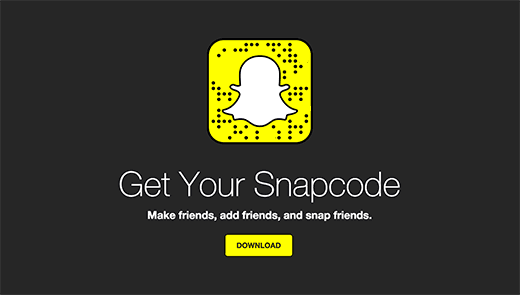
Vill du öka dina Snapchat-anhängare med din WordPress-webbplats? Nyligen frågade en av våra läsare om det var möjligt att lägga till Snapchat-följeknappen på webbplatsen. Snapchat erbjuder snapcodes som andra Snapchat-användare kan skanna för att följa dig. I den här artikeln visar vi hur du lägger till Snapchat snapcode i WordPress.
Video Tutorial
Prenumerera på WPBeginnerOm du inte gillar videon eller behöver mer instruktioner, fortsätt läsa.
Första sak du behöver göra är att besöka Snapchat Snapcodes webbplats. Du måste logga in med ditt Snapchat användarnamn och lösenord. Vid inloggning, klicka på nedladdningsknappen för att ladda ner Snapcodes.
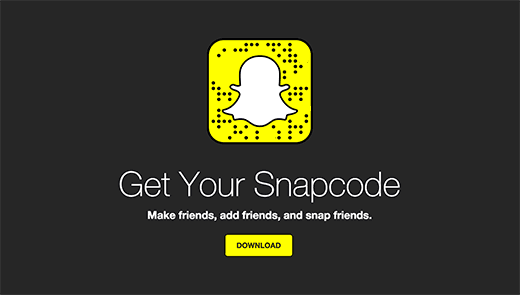
Snapchat hämtar en zip-fil som du behöver extrahera. Inuti hittar du två bildfiler snapcode.png och snapcode.svg.
Dessa bildfiler är QR-koder som användare kan skanna med Snapchat på sina telefoner. Se vår guide om hur du genererar och lägger till QR-koder i WordPress för att lära dig mer om QR-koder.
Nu när vi har vår snapcode, är nästa steg att ladda upp det till din WordPress-webbplats. Vi visar dig två metoder för att lägga till snapcode på din WordPress-webbplats.
Manuellt ladda upp och lägg till Snapcode till WordPress
Snapcode är bara en bildfil, och du kan lägga till den på din WordPress-webbplats som att du skulle lägga till någon annan bildfil.
Du kan helt enkelt ladda upp det genom att besöka Media »Lägg till nytt sida och lägg sedan till bilden i en sidobar-widget. Du kan också använda pluginprogrammet Image Widget för att göra det.
Se vår handledning om hur du lägger till en bild i widgeten för WordPress Sidebar för detaljerade instruktioner.
Du kan också lägga till denna snacode i ditt inlägg eller sidor också.
Använda Snapchat Snapcode Widget
Om den första metoden inte fungerar för dig kan du installera och aktivera Snapchat Snapcode Widget plugin.
Vid aktivering, gå helt enkelt till Utseende »Widgets sida och leta efter Snapchat snapcode-widgeten under listan över tillgängliga widgets.
Därefter måste du dra det till ett sidofält eller widget-färdigt område.

Widgeten visas nu i sidofältet och du bör kunna se dess inställningar. Klicka bara på ladda upp snapcode-knappen för att ladda upp din snapcode.png-fil. Du kan också ge ditt snapchat-användarnamn om du vill. Klicka på Spara-knappen för att lagra dina widgetinställningar.
Det är allt du kan nu se din webbplats, och du kommer att se snapcode i din WordPress sidofält.
Vi hoppas att den här artikeln hjälper dig att lägga till Snapchat snapcode i ditt WordPress-blogg. Du kanske också vill se vår lista över bästa verktyg för övervakning av sociala medier för WordPress-användare.
Om du gillade den här artikeln kan du prenumerera på vår YouTube-kanal för WordPress-videoinstruktioner. Du kan också hitta oss på Twitter och Facebook.


